使用 Excel 下拉式選單可以簡化資料輸入並提高準確性。對於需要關聯不同工作表中的資料的下拉式選單,通常需要手動設定。本教學將介紹如何在 Excel 中設定下拉式選單自動關聯數據,幫助您節省時間並提高效率。以下詳細內容將一步一步引導您完成設定流程,解決您的問題並提升您的 Excel 使用技能。
第一步:先選擇如圖所示的位置,點選公式。
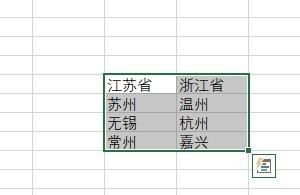
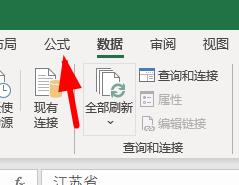
第二步:點選【依照選內容進行建立】。
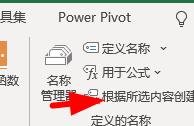
第三個步驟:現在點選城市下的儲存格。
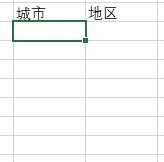
第四步:在工具列→資料→資料驗證中將任何值改為序列。
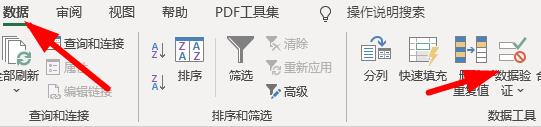
第五步:資料的來源選擇為城市的區域。
第六步:現在就可以出現如圖的效果。

第7步:接著設定地區的下拉清單。
第八步:重複上述新增下拉清單的動作。
第九步:不過來源要設定為公式為"=indirect(G10)",G10表示你的城市對應的第一個儲存格。
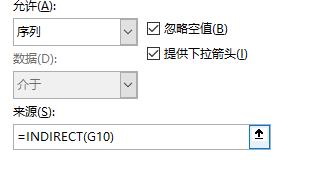
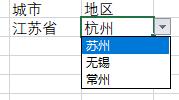
以上是excel下拉選單怎麼設定自動關聯資料_excel下拉選單設定自動關聯資料教學課程的詳細內容。更多資訊請關注PHP中文網其他相關文章!




